Win7怎么安装电脑手写板??
电脑手写板就像手机的触笔,没有论是书写还是娱乐,只要轻轻任何就可以了,用起来十分方便,所以你熟悉为什么电脑手写板卖得这么火了吧。那么,到底手写板如何安装呢?下面,小编给我们详解系统安装电脑手写板的操作步骤。
Win7系统怎么安装电脑手写板
把手写板的驱动盘放进光驱,一般手写板的驱动盘比较小,放进光驱的时候要使劲卡住光盘才行。

把手写板的USB接口连接到电脑,然后准备好说明书,有不懂的可以再看看。

驱动盘运转后,点击我的电脑,找到驱动盘图片,并双击点击。
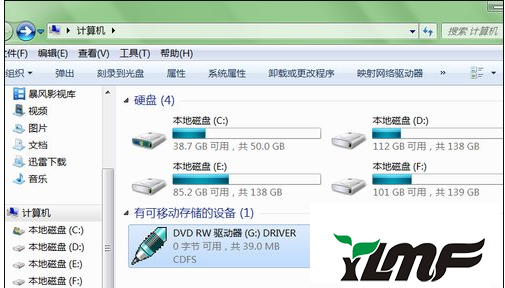
找到文件里面“setup.exe”的安装文件双击,即点击安装程序,然后显示是选中安装语言,一般选中中文就行。
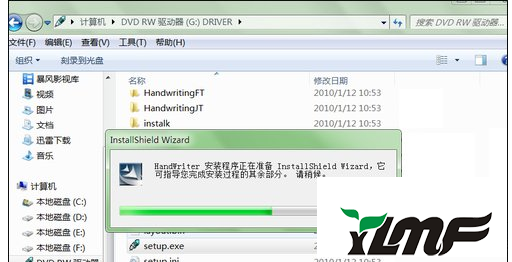
打开确定进行下一步安装。
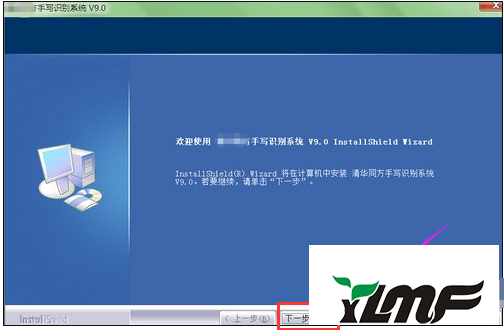
进入安装系统后,出现欢迎界面,继续安装打开进行下一步便可。
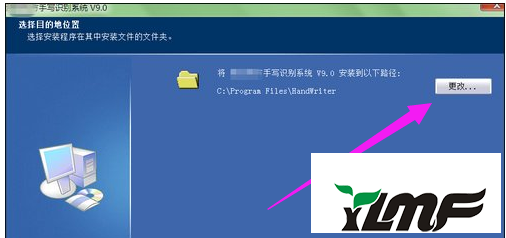
接着是选中安装路径,默认安装位置是C盘,因为C盘是系统文件盘,因此尽量不要软件安装在C盘,以免重装系统文件丢失。在其它盘选中合适路径后,打开下一步。
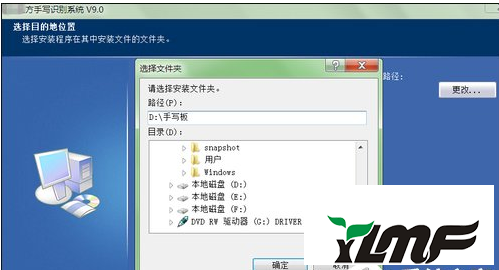
然后打开安装,即开始安装手写板驱动程序。
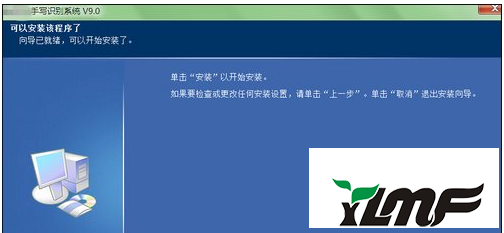
安装过程比较快,大约几秒钟就能搞定。
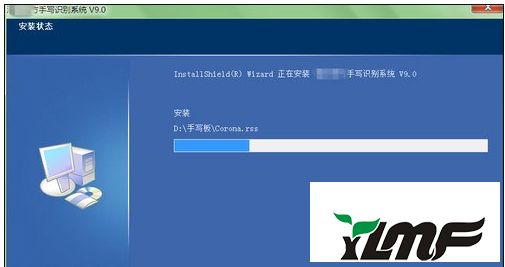
安装完手写板写入驱动后,
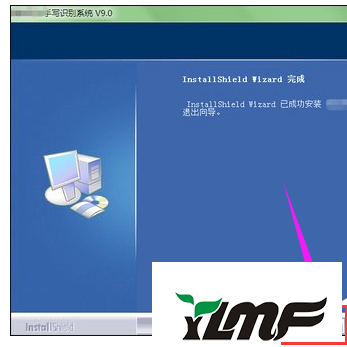
打开确定即完成了全部安装,
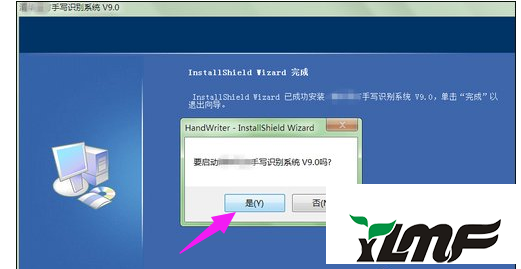
然后打开“是”,启动手写识别系统。
以上就是Win7系统安装电脑手写板的经验。




